
「無聲訊息」算是已經推行好一陣子的貼心傳訊功能,可在不打擾對方的前提下傳送訊息;目前大家常用的通訊 App 包括 LINE、IG、Messenger 也已經完整支援「無聲訊息」功能,想知道這些 App 如何傳送無聲訊息,就繼續看下去吧。
無聲訊息:發出訊息時,對方不會跳出通知
所謂「無聲訊息」就是「不會發出通知的訊息」;當傳送無聲訊息時接收者的手機不會跳出任何通知提示,直到他手動打開 App 才會看到這一則訊息,最大程度降低干擾,在像是週末休假時突然想到要提醒同事工作進度,或是晚上夜深人靜怕吵到對方休息等情境都很實用也能展現你貼心的一面。
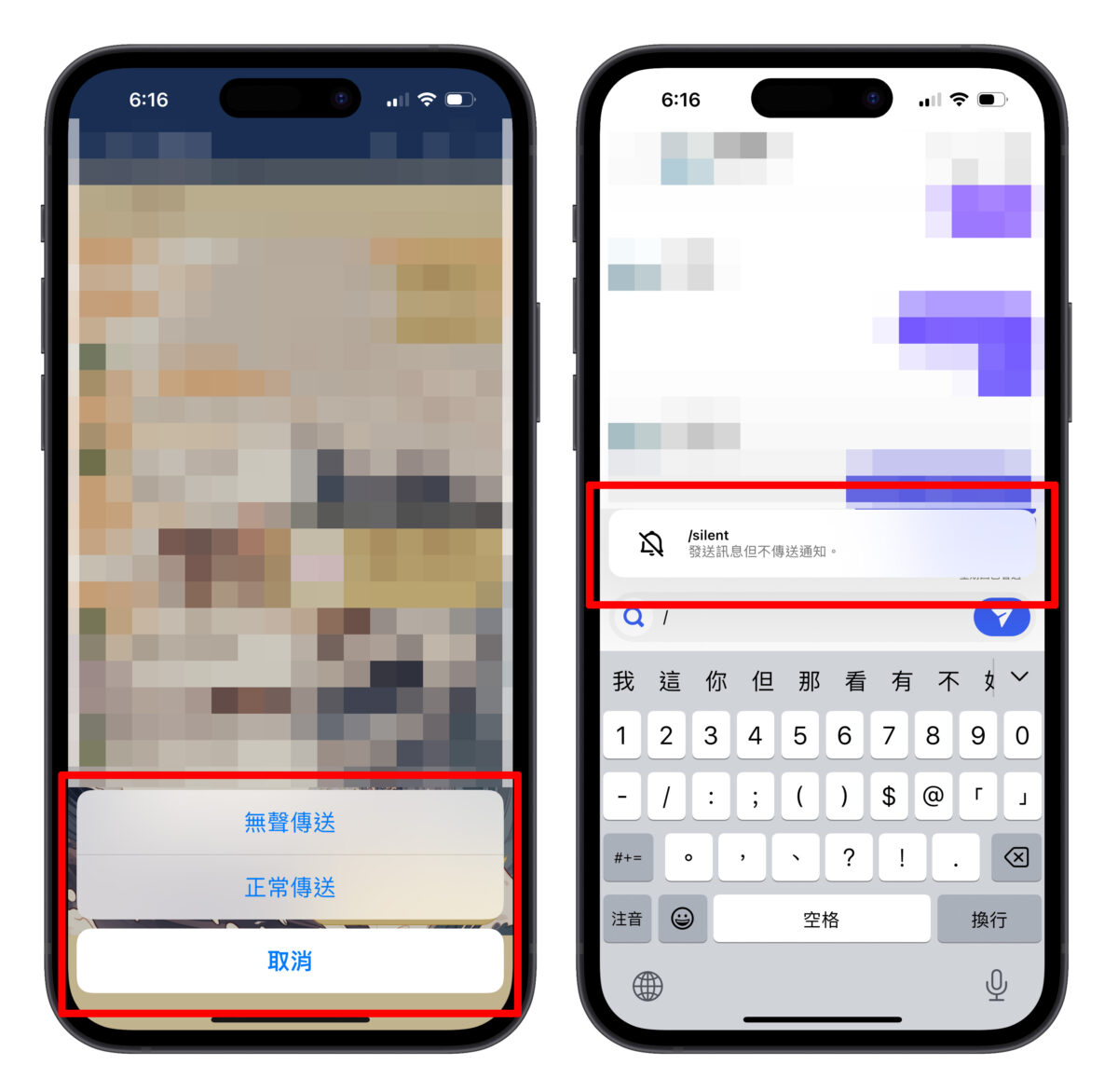
LINE 無聲訊息傳送方式
目前 LINE 無聲訊息屬於實驗性功能,需要特別調整設定才可使用無聲訊息,詳細教學可參考「LINE 也能偷偷傳訊息!教你傳不打擾人的 LINE 無聲訊息」這篇文章。
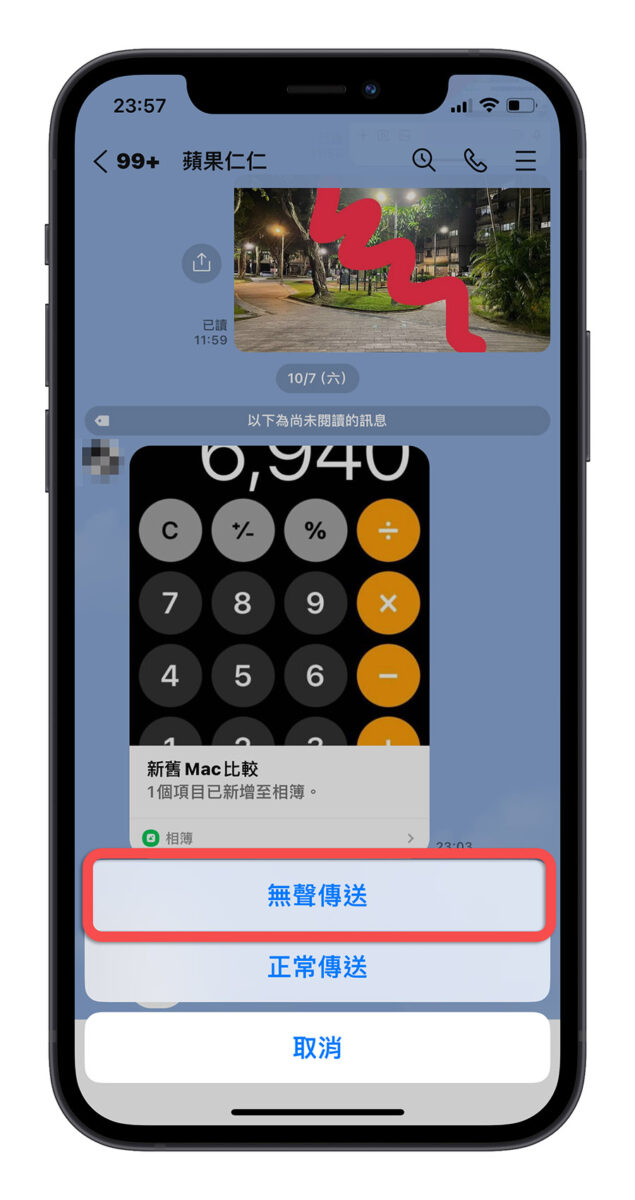
IG、Messenger 無聲訊息傳送方式
畢竟 IG、Messenger 同屬 Meta 旗下的通訊軟體,所以傳送無聲訊息的方式是一樣的,我這裡就放在一起講。
以 IG 為例,打開與對方的聊天室後在訊息框中輸入「/」或「@」就會自動跳出一個「/silent 發送訊息但不傳送通知」的選項。
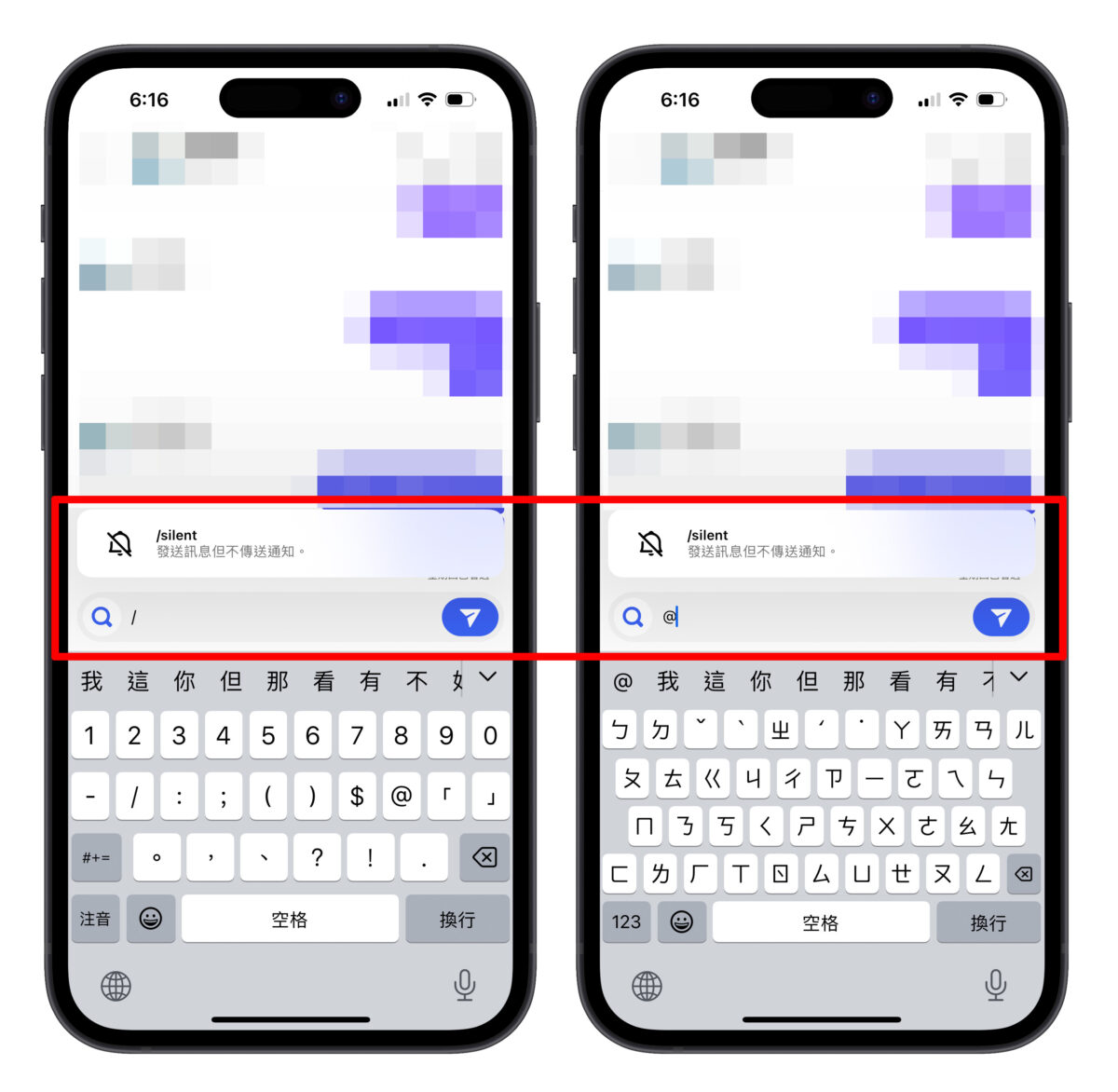
點擊選項並直接在「/silent」後輸入要傳送的訊息內容即可送出無聲訊息。
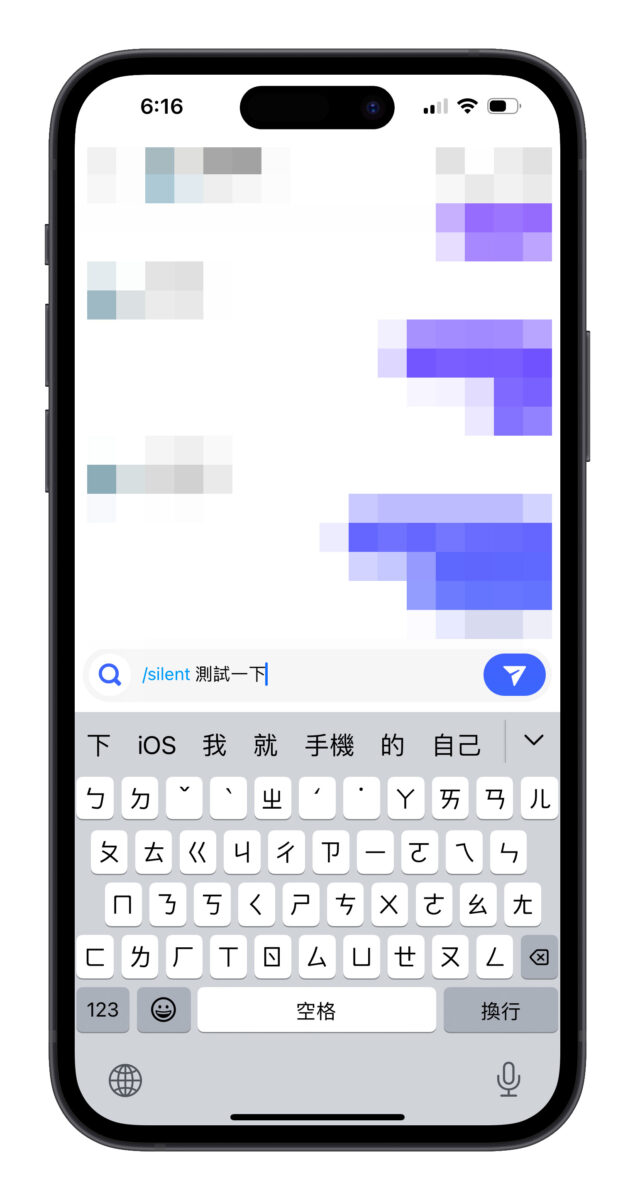
IG、Messenger、LINE 無聲訊息總結
以上就是 IG、Messenger、LINE 無聲訊息的使用方式;別錯過這個簡單貼心的小功能,在適當的情況下使用可是會非常加分的喔!最後幫大家做個操作重點整理:
- LINE 無聲訊息使用技巧:到設定中 LINE Labs 開啟無聲訊息功能,傳訊時長按發送鍵並選擇無聲訊息。
- IG、Messenger 無聲訊息使用技巧:在訊息框中輸入「/」或「@」,點擊「/silent 發送訊息但不傳送通知」選項,並在「/silent」後輸入要傳送的訊息內容即可送出無聲訊息。
更多 IG、Messenger、LINE 通訊軟體技巧》
- LINE 社群新功能:用 AI 整理未讀內容、產生訊息摘要
- 【LINE 換手機教學】完整把 LINE 聊天記錄轉移到新 iPhone
- IG 圖層新功能使用教學:編輯限時動態、疊加物件不再手忙腳亂
- IG 貼圖製作小技巧:教你打造專屬貼圖,編輯限動、Reels 更有趣!
- Messenger 聊天室也有「閱後即焚」,這裡教你設定限時訊息計時器
- Facebook 聊天室 Messenger 如何收回訊息才不會被發現?這裡告訴你